後で読むためにWebページを保存するための最良の方法

インターネットにはたくさんのものがあります、私たちはそれのほとんどを読む時間がほとんどありません。言うだけで、それは気を散らすことになりかねません。そのため、Webページを保存して後で読むことができる最善の方法をいくつかまとめました。.
インターネットはおそらく人間がこれまでに考案した最も効果的な時間の浪費であり、時間の浪費は生産性の損失に相当する可能性があります。この興味深い記事のためにここに数分、この猫のビデオのためにそこに数分、そしてあなたが知っている次の事、あなたはあなたの日のまともな部分を失った。後で読むためにあなたの興味を引く何かを保存したほうがいいでしょうか。?
あとで読むサービスは数年前から出回っています。要点はこれで、何かがあなたのニュースフィードまたはEメールニュースレターにポップアップし、そしてあなたはそれからそのリンクを持ってリストにそれを送ることができます。それは単純に聞こえます、そしてそれはそうです、しかしそれは後で読むすべてのサービスが等しいという意味ではありません.
あとで読むサービスで探すべきこと
あとで読むサービスのいいところは移植性です。あなたはクラウドに送信される1つの場所からものを保存することができます。後で、別のプラットフォーム上の別のデバイスを選択したり、Webサイトをロードしたり、アプリを使用したりして、それまでに読めなかったものを完成させることができます。.
まともな後で読むサービスを探しているときは、少なくとも、ブックマークレットのような何か面白いものが見つかったときにクリックできるようなものを使うことができるはずです。 Chrome、Safari、Firefoxなどのブラウザ拡張機能がある場合も便利です。.
 ブックマークレットは通常、Chrome(ここに表示)、Firefox、Safari、Internet Explore、およびOperaなどの一般的なすべてのブラウザで動作します。.
ブックマークレットは通常、Chrome(ここに表示)、Firefox、Safari、Internet Explore、およびOperaなどの一般的なすべてのブラウザで動作します。. 保存するための他の方法の中で、電子メールを介して、Kindleに送信して、そしてビルトインされたあとで統合を備えたアプリを使うことがある.
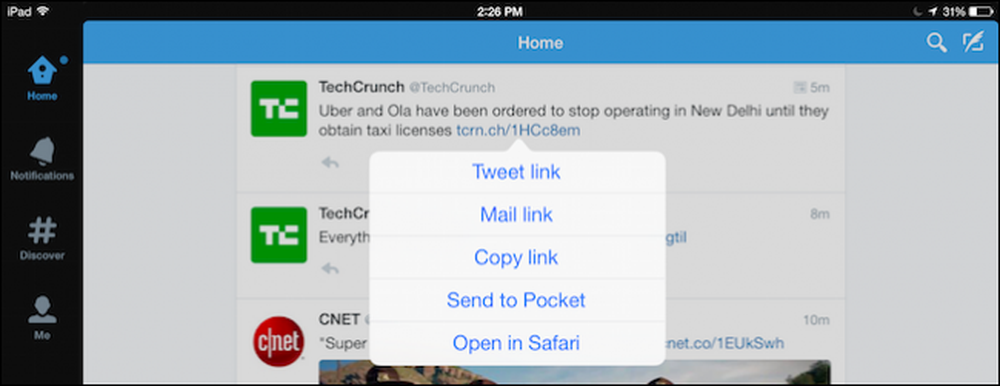 Twitter for iPadは、あとで読むサービスへのリンクを保存するオプションを備えたアプリのほんの一例です。.
Twitter for iPadは、あとで読むサービスへのリンクを保存するオプションを備えたアプリのほんの一例です。. 最後に、これは必ずしも必要条件ではありませんが、最もよく読まれる後のサービスにはWebサイトに加えてアプリがあります。これらのアプリは通常、簡単な検索、お気に入り、アーカイブなどのために記事にタグを付けるなどのオプションを使用して、きれいできれいな、広告なしのエクスペリエンスを提供します。.
以下は、後で読むためにインターネット上のものを保存できる多くの方法のうちのいくつかです。.
あなたのKindleにStuffを送る
多くの場合、あなたはあなたのKindleにものを送るために後で読むサービスを使うことができます.
あなたのKindleにものを送るためには、あなたのKindle電子メールに送られた保存されたリンクを受け入れるためにあなたのKindleアカウントを最初に設定する必要があります。.
これを行ったら、あとで読むアカウントにログインして、Kindleに送信する機能を設定して、Kindleの電子メールアドレスに情報を送信する必要があります。すべての設定が完了したら、ニュース記事、長編の記事、その他の興味深いアイテムを保存して、後でKindleデバイスで読むことができます。.
もっと詳しく知りたい場合は、Kindleへの記事の送信方法に関する記事をご覧ください。.
ポケットに入れる
私たちが本当に正直であれば、Pocketが私たちのお気に入りです。このアプリは、Android、iOS、およびOS Xで利用できます。さらに、Google Chromeにアプリまたは拡張機能としてインストールすることも、Blackberry、Kindle Fire、Windows Phoneなどに使用することもできます。.
Pocketへの保存はとても簡単です。たとえば、Androidでは通常のように共有します。Chromeでは、[共有…]オプションをタップします。.

「共有先」メニューから「ポケットに追加」.

同様に、共有メニューのPocketオプションを有効にすることで、iOSでも同じことができます。.
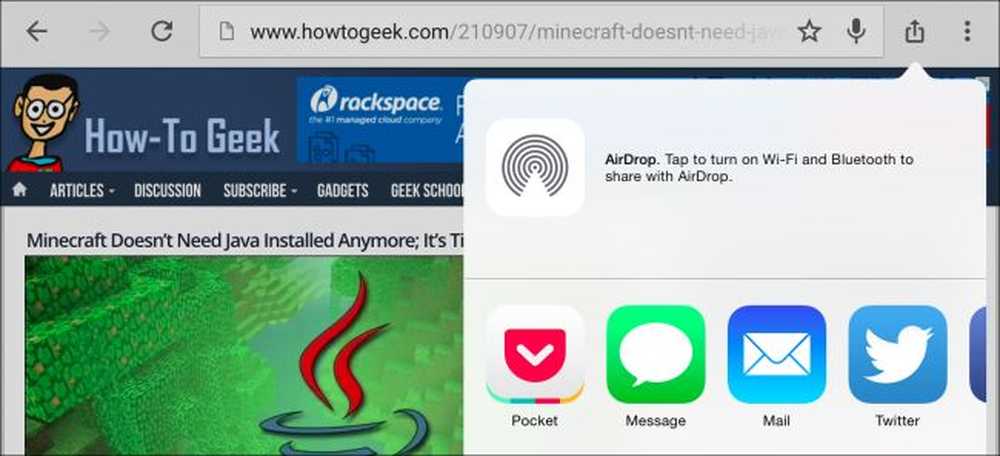 ここiPadで、Pocketを最初のシェアオプションにしました.
ここiPadで、Pocketを最初のシェアオプションにしました. サポートされているブラウザを使用していて、Pocket extensionがインストールされている場合は、ボタンをクリックするだけです。ページはPocketに保存されます。また、検索を容易にするためにリンクを定義する場合はタグを追加できます。.
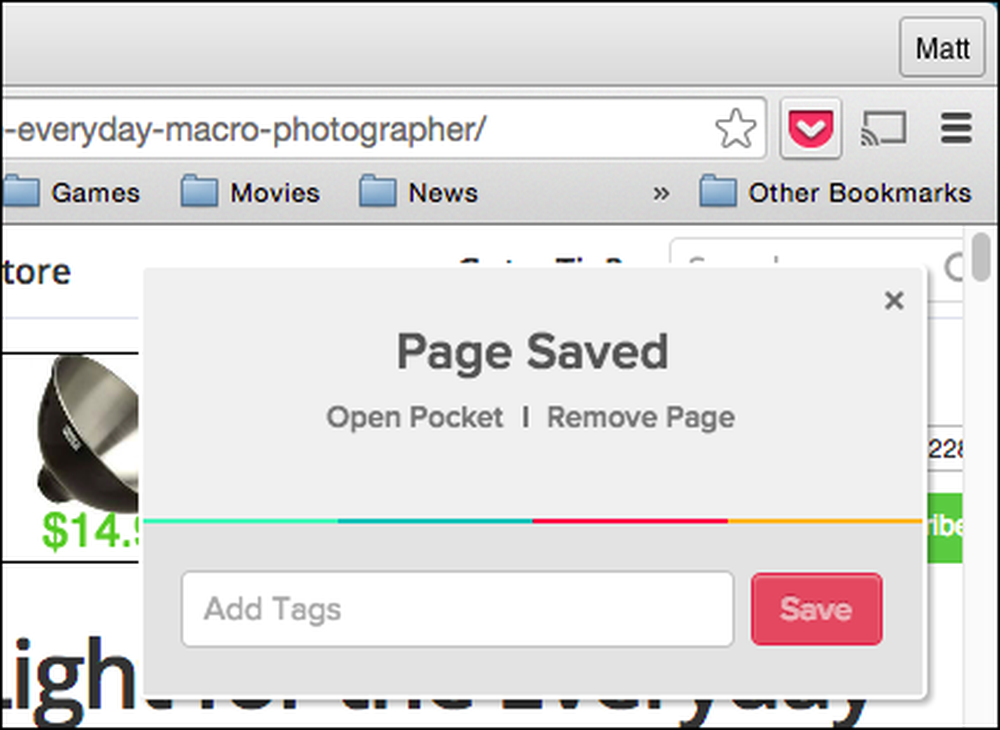 Pocketエクステンションの良いところの1つは、誤って保存したくないものを追加した場合にもページを削除できることです。.
Pocketエクステンションの良いところの1つは、誤って保存したくないものを追加した場合にもページを削除できることです。. SafariとFirefox用のPocket拡張機能もありますので、どちらのブラウザを使用しても同じ便利さが得られます。拡張機能をインストールしたくない場合は、Chrome、Safari、Firefox、Opera、およびInternet Explorerでブックマークレットを使用することもできます。.
Pocketには、EメールまたはPocketを統合できる500を超えるアプリケーションのいずれかを介して記事を保存するためのサポートも含まれています。.

しかしあなたはPocketに物事を保存し、あなたは後であなたのものを読むためにアプリを使用することができます.
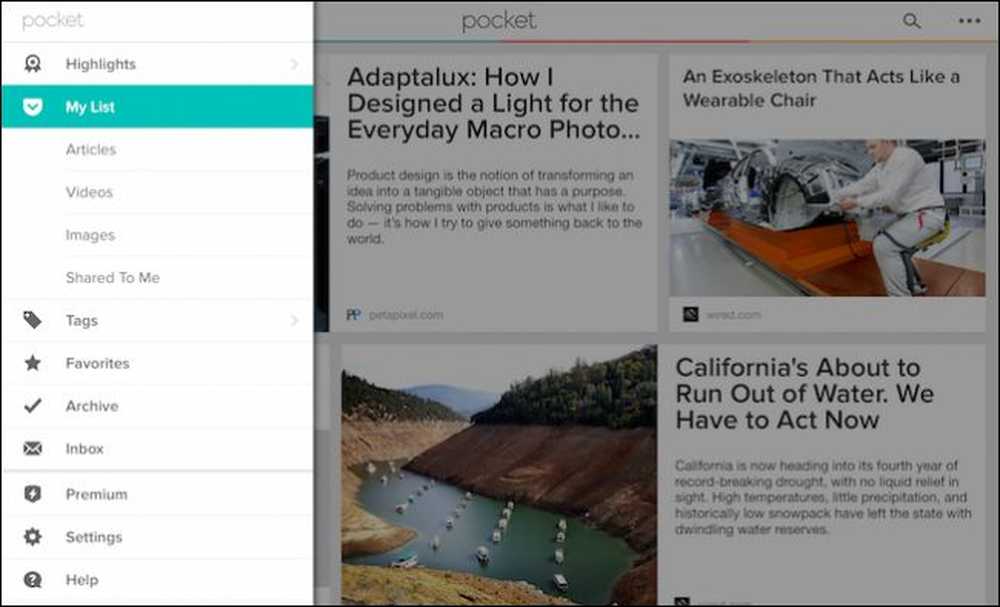 iPadのPocketアプリ。 iPhone、Android、およびMac OS X用のバージョンもあります。.
iPadのPocketアプリ。 iPhone、Android、およびMac OS X用のバージョンもあります。. あなたのプラットフォームがサポートされていない場合(ごめんWindowsユーザー)、あなたはいつでもPocketウェブサイトを使うことができます.

Pocketは、あとで読むアクティビティに最適なオールラウンドオプションの1つです。ブラウザの拡張機能、ブックマークレット、アプリの統合、マルチプラットフォームリーダーなど、あとで読むウィッシュリストのほぼすべての機能を実行できます。.
しかし、それだけではありません。私達はあなたの興味を最大にするかもしれない2つの他の後で読むサービスを選びました:Instapaperと読みやすさ.
Instapaper
Instapaperは、その名のとおり、保存したWebサイトを白黒の紙のような表現に変換します。後でInstapaper.comで読むことができます。.

Pocketとは異なり、InstapaperはAndroidとiOS用のアプリしか持っていません.

Instapaperでは、ブラウザのブックマークレット、Chromeの拡張機能、電子メール、If This Then That(IFTTT)で保存しましょう。また、サポートされている多数のモバイルアプリを使用したり、記事を送って後でKindleで読むこともできます。.

全体として、Instapaperはたくさんのオプションを含むかなり堅牢なread-laterサービスであり、Pocketほど多くのプラットフォームを統合またはサポートしていないかもしれないが、その単純な白黒フォーマットは新聞を見逃している多くの人々におそらく訴えるだろう.
読みやすさ
最後にReadabilityがありますが、これはもう1つ人気のあるRead laterサービスです。前の2つのうちどちらかを試したことがあるなら、読みやすさは理解するのにそれほど難しくありません。.
Pocket and Instapaperと同様に、ReadabilityにもChrome拡張機能があります。これには、今すぐ、後で読む、またはKindleに記事を送信するためのオプションがあります。デフォルトの統合されたKindleサポートは、PocketやInstagramとは一線を画す素晴らしいタッチです。.

ブックマークレット、FlipboardやTwitterなどの互換性のあるアプリの1つを使用して、または電子メールを介して記事を保存することもできます。.

読みやすさは、その同名性に関して特に優れています。 Android、iPhone、iPad用の公式アプリに加えて、Reeder(OS X用)、Early Edition 2などの他の互換性のあるアプリも使用できます。.
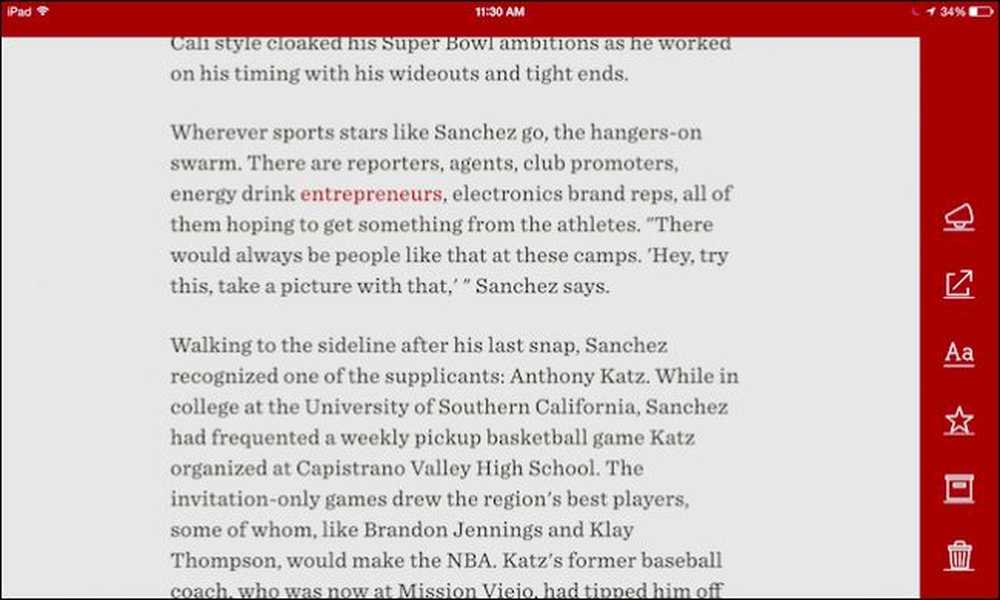 iOS用の可読性アプリ(iPad版は写真)はかなり標準的な料金です。お気に入りの削除、表示オプションの変更などができます。.
iOS用の可読性アプリ(iPad版は写真)はかなり標準的な料金です。お気に入りの削除、表示オプションの変更などができます。. これで、あとで読むサービスはすべて同じことをすることがわかります。記事を中央のリストに保存して、後でどこでも読み込めるようにします。 Pocket、Instapaper、そしてReadabilityはすべてこれをうまくやるが、他の選択肢もある.
Safariを使う
Appleデバイスを使用している場合、デフォルトのブラウザSafariにはすでに、後で組み込まれている機能が組み込まれています。保存したい記事が見つかったら、右上隅にある[共有]ボタンをクリックします。.

飛び出したリストから、「閲覧リストに追加」を選択します。

iPhoneまたはiPadの場合、Safari for iOSでは「閲覧リストに追加」がデフォルトのオプションになります。.

保存したものをもう一度見たい場合は、Safariサイドバーを開き(まだ開いていない場合)、[閲覧リスト]アイコンをクリックします。.

リストが長くなり始めたらリストを検索するか、右上隅にある小さなグレーの「X」をクリックして削除します。.

素晴らしいのは、あなたの読書リストがiCloudと同期するということです。つまり、記事を1つのAppleデバイスで後で読むために保存すると、そのiCloudアカウントに接続しているすべてのもので利用できるようになります。
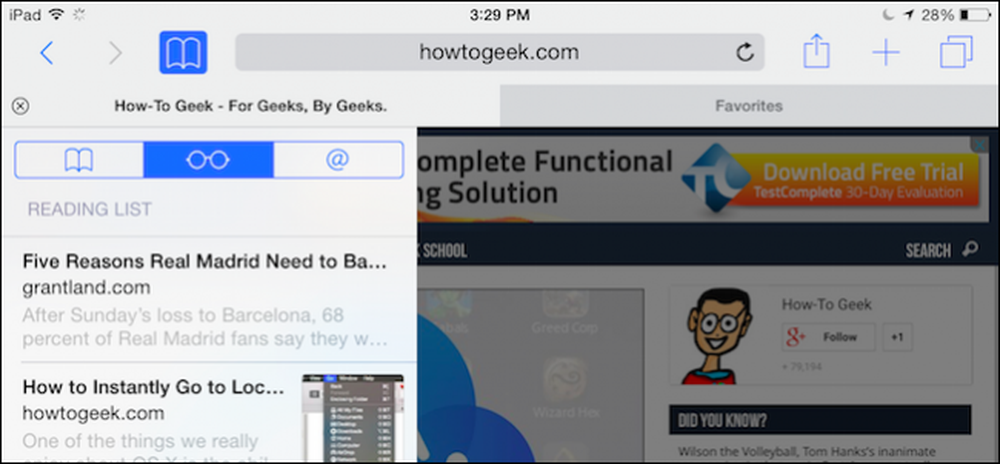 Safari for iPadで見られる読書リスト.
Safari for iPadで見られる読書リスト. AppleデバイスとSafariのみを使用している場合、Reading Listは、追加のソフトウェアやサービスを必要とせずに、後で保存するのに最適な方法です。.
Facebookの保存機能を使う
あなたはこれに気付かなかったかもしれませんが、Facebookも保存機能を備えています。 Facebookフィードに表示される記事は、投稿の右上隅にある矢印ボタンをクリックまたはタップすることで、後で読むために保存することができます。.
メニューの[このような記事を保存]をクリックまたはタップして、保存したリストに追加します。これは左側のナビゲーションペインにあります。.

FacebookのAndroidアプリとiOSアプリでも同じオプションが利用可能です。.

このプロフィールの[保存済み]ページでここに表示されるように、Facebookではリンク、ビデオ、イベントなどを保存できます。保存したものを新しい投稿で共有したり、アーカイブしたり、削除したりすることもできます。.

Facebookの保存機能は、他の後で説明するオプションほど便利ではありませんが、すでにFacebookを使ってニュースの大部分を入手している場合は、知らないかもしれない便利な小さな機能です。.
それは後でサービスを読むことになると私たちはかなり強気です。それらは、その日のうちに私たちのニュースフィードに現れる面白いものになると忘れるという恐れを取り除くので、生産性を高めるのにとても役に立ちます。たった1、2回クリックするだけで、後で実際に読む時間ができるまで、すべてのものをファイルに保存できます。.
さらに、プロジェクトに取り組んで研究をしているのであれば、PocketやReadabilityのようなものは、リンクを保存したり、タグを追加したり、すべてのデバイスですべてを同期したりするのに非常に役立ちます。このようにして、あなたは研究をするために1つのデバイスやプラットフォームに限定されません。.
覚えておいてください、これらは後で記事を保存するためのほんの少しの選択された方法です。他にもたくさんのオプションがあります。私たちがあなたのお気に入りの後で読むサービスについて言及しなかったか、または質問がある場合は、私たちのディスカッションフォーラムにあなたのフィードバックを残してください。.




